إليك روابط تحميل برنامج OBS Studio لنظامي التشغيل ويندوز وماك أحدث إصدار.
حتى الآن ، هناك المئات من برامج تسجيل الشاشة المتاحة لنظامي التشغيل ويندوز 10 وماك. ومع ذلك ، من بين كل هؤلاء ، لم يبرز سوى عدد قليل.
حيث تتطلب معظم برامج تسجيل الشاشة المتاحة للكمبيوتر الشخصي اشتراكًا متميزًا (مدفوعاً) ، بينما يضع البرنامج المجاني علامة مائية على مقاطع الفيديو الخاصة بك.
فإذا كان علينا اختيار أفضل برنامج لالتقاط الشاشة لنظام التشغيل ويندوز 10 ، فسوف نختار OBS Studio. برنامج OBS أو Open Broadcaster Software هو برنامج مجاني ومفتوح المصدر لتسجيل الفيديو وعمل بث مباشر.
من خلال استخدام OBS Studio ، يمكنك بسهولة التسجيل وبدء البث على ويندوز أو ماك أو لينكس . لذا ، هيا نستكشف كل شيء عن OBS
(Open Broadcaster Software).
محتويات المقال
ما هو OBS Studio؟

OBS Studio هو برنامج كامل ومجاني وغني بالمميزات للتسجيل المباشر وتسجيل الفيديو متاح لنظام التشغيل ويندوز وماك ولينكس . باستخدام OBS Studio ، يمكنك بسهولة تسجيل شاشة جهاز الكمبيوتر الخاص بك وبثها مباشرة إلى منصات مختلفة.
بصرف النظر عن ذلك ، يُعرف OBS Studio أيضًا بأدوات التحرير والتحكم ذات المستوى الاحترافي. وذلك لما يوفره من مجموعة واسعة من خيارات تحرير وتعديل الفيديو من أجل التحسينات . هذا ما يجعل OBS Studio المفضل لدى مجتمع الألعاب والمحترفين.
نظرًا لأنه برنامج تسجيل وبث مباشر مجاني ومفتوح المصدر ، فإنه لا يفرض أي قيود على طول مقاطع الفيديو. هذا يعني أنه يمكنك تسجيل مقاطع فيديو طويلة أو بثها دون القلق بشأن أي شيء.
مميزات OBS Studio

الآن بعد أن أصبحت على دراية بـ OBS Studio ، قد تكون مهتمًا بمعرفة مميزاته. حيث ، قمنا بتسليط الضوء على بعض أفضل مميزات OBS Studio للكمبيوتر الشخصي.
تسجيل الشاشة
حسنًا ، يُعرف OBS Studio بمميزات التقاط وتسجيل الشاشة. باستخدام OBS Studio ، يمكنك بسهولة من التقاط شاشة سطح المكتب بالكامل وبثها على الفور. ميزة التقاط الشاشة مشهورة جدًا ضد اللاعبين لأنها تسمح لهم بالتسجيل والبث مباشرة إلى منصات الألعاب.
تسجيل شاشة عالي الجودة
على الرغم من كونه برنامجًا مجانيًا ، يتيح لك OBS Studio تسجيل مقاطع الفيديو بدقة مختلفة. على سبيل المثال ، يمكنك تسجيل شاشتك بجودة HD أو FullHD . كما أنه يوفر لك خيار التقاط وحفظ المقاطع بتنسيقات وصيغ مختلفة مثل MP4 و MKV و FLV وما إلى ذلك.
البث
OBS studio هو مسجل فيديو وبرنامج بث مباشر. يمنحك البرنامج خيارًا لبث مقاطع الفيديو في نفس الوقت. باستخدام OBS Studio ، يمكنك البث المباشر على منصات متعددة ، بما في ذلك Twitch و Hitbox و YouTube و Facebook Live وما إلى ذلك .
خيارات تكوين قوية
يوفر لك OBS Studio خيارات تكوين قوية وسهلة الاستخدام. يمكنك بسهولة إضافة مصادر جديدة وتكرار المصادر الموجودة وتعديل العناصر الأخرى بسهولة. قد تكون خيارات التكوين رائعة للمحترفين الذين يعرفون طريقهم لاستخدام البرنامج.
تعيين مفاتيح الاختصار
يتيح لك أحدث إصدار من OBS Studio أيضًا تعيين مفاتيح الاختصار لكل نوع من الإجراءات تقريبًا. على سبيل المثال ، يمكنك إنشاء مفاتيح الاختصار للتبديل بين المشاهد ، وبدء / إيقاف البث أو التسجيلات ، وكتم الصوت ، وما إلى ذلك.
وهذه بعض من أفضل مميزات OBS Studio. ومع ذلك ، سوف يكون من الأفضل أن تبدأ في استخدام البرنامج لاستكشاف المزيد من المميزات الخاصة بالبرنامج.
تحميل برنامج OBS Studio للكمبيوتر
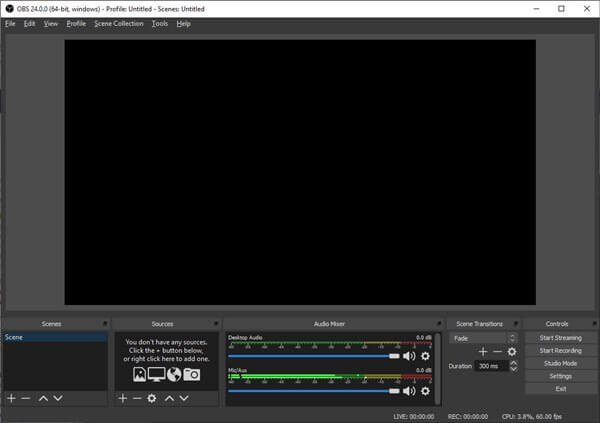
الآن بعد أن أصبحت على معرفة كاملة ببرنامج OBS Studio ، فقد تكون مهتمًا بتثبيت البرنامج على جهاز الكمبيوتر الخاص بك. يرجى ملاحظة أن OBS Studio هو برنامج مجاني ومفتوح المصدر ؛ ومن ثم يمكن تحميله مجانًا.
ومع ذلك ، إذا كنت ترغب في تثبيت OBS Studio على أنظمة متعددة ، فأنت بحاجة إلى تحميل برنامج التثبيت OBS Studio دون اتصال بالإنترنت. يمكن استخدام ملفات التثبيت دون اتصال بالإنترنت عدة مرات ، ولا تحتاج إلى اتصال إنترنت نشط أثناء التثبيت.
فقد ، قمنا بمشاركة أحدث إصدار من برنامج التثبيت OBS Studio دون اتصال. يمكن تحميل الملف الذي تمت مشاركته في السطور التالية مجانًا ، وهو آمن من الفيروسات / البرامج الضارة.



- تحميل OBS Studio لنظام التشغيل ويندوز 10 X64 ملف مضغوط.
- تحميل OBS Studio لنظام التشغيل ماك.
- يمكنك أيضًا تحميل البرنامج من الموقع الرسمي لبرنامج OBS Studio.
كيفية تثبيت OBS Studio على جهاز الكمبيوتر؟
حسنًا ، من السهل جدًا تثبيت برنامج OBS Studio على جهاز الكمبيوتر.
- أولاً ، تحتاج إلى تحميل ملف مثبت OBS Studio الذي تمت مشاركته في السطور السابقة.
- بمجرد التحميل ، تحتاج إلى استخراج ملف ZIP وتشغيل ملف المثبت.
- بعد ذلك ، اتبع التعليمات التي تظهر على الشاشة لإكمال التثبيت.
- انتظر لحظة وانقر على زر التثبيت.
- ستستغرق عملية التثبيت بضع دقائق.
- بعد التثبيت ، انقر فوق زر إنهاء لإغلاق علامة التبويب وتشغيل OBS.
- بمجرد التثبيت ، افتح التطبيق من قائمة ابدأ أو سطح المكتب.
وهذا كل شيء والآن سوف تتمكن الآن من استخدام OBS Studio على جهاز الكمبيوتر الخاص بك.
كيفية استخدام برنامج OBS؟
من السهل جدًا استخدام برنامج OBS Studio على جهاز الكمبيوتر الخاص بك.
- في البداية ، قم بتنزيل برنامج استوديو OBS من خلال الروابط المذكورة في الأعلى.
- ثم انقر لاستخراج ملف المثبت وتشغيله على جهاز الكمبيوتر الخاص بك.
- بمجرد التثبيت ، افتح البرنامج من قائمة ابدأ أو سطح المكتب.
- حدد منطقة الشاشة التي تريد تسجيلها أو حدد خيار البث عبر الإنترنت لالتقاط أنشطة الويب.
- أخيرًا استمتع بأفضل أنشطة البث وإنشاء الوسائط.
وهذا كل شيء كيفية استخدام برنامج OBS على جهاز الكمبيوتر الخاص بك.
لذلك ، كان هذا الدليل هو كل شيء عن برنامج أوه بي اس OBS Studio للكمبيوتر.
قد يهمك أيضًا التعرف على:
- تحميل Bandicam أحدث إصدار للكمبيوتر
- تنزيل برنامج AVC (Any Video Converter) لنظام التشغيل ويندوز و ماك
- تحميل برنامج Snagit لنظامي التشغيل ويندوز وماك
- تنزيل برنامج KMPlayer للكمبيوتر أحدث اصدار لنظامي التشغيل ويندوز وماك
نأمل أن تجد هذه المقالة مفيدة لك في معرفة كيفية تنزيل وتثبيت برنامج OBS Studio كامل لنظامي التشغيل ويندوز وماك أحدث إصدار. شاركنا برأيك وتجربتك في التعليقات.









